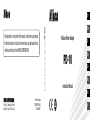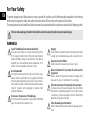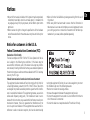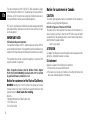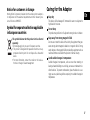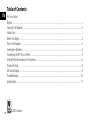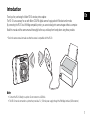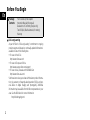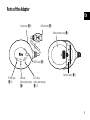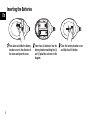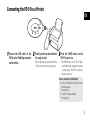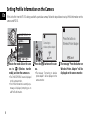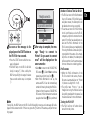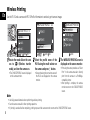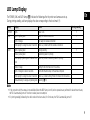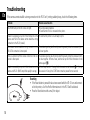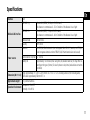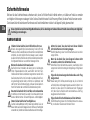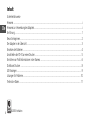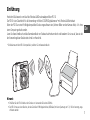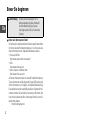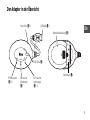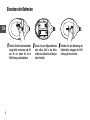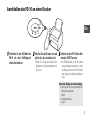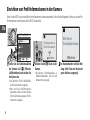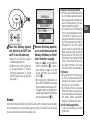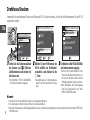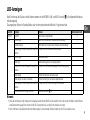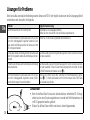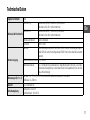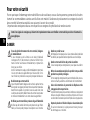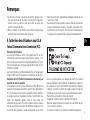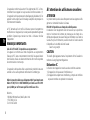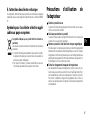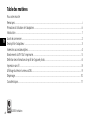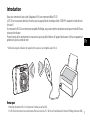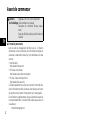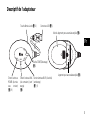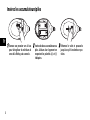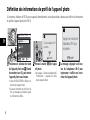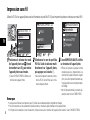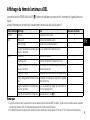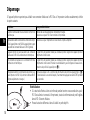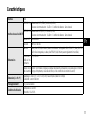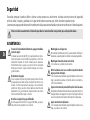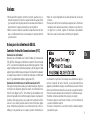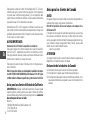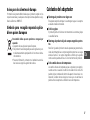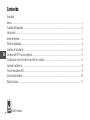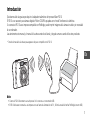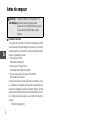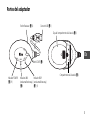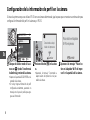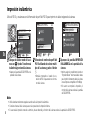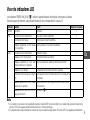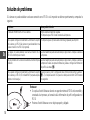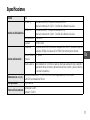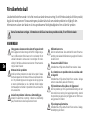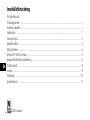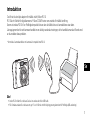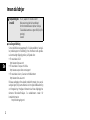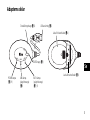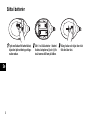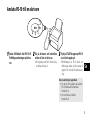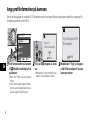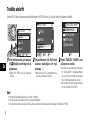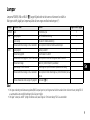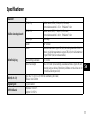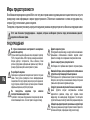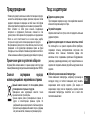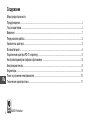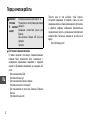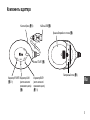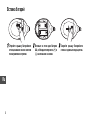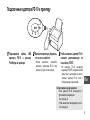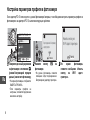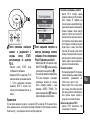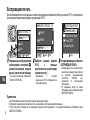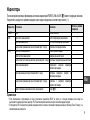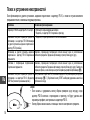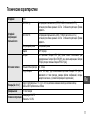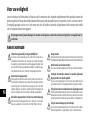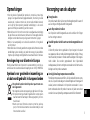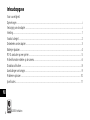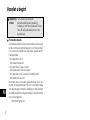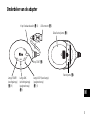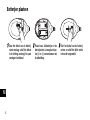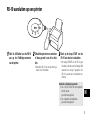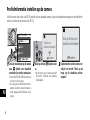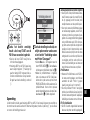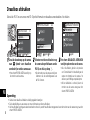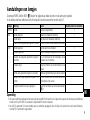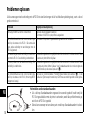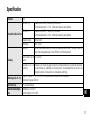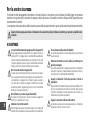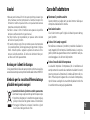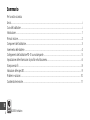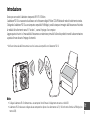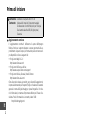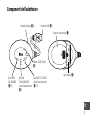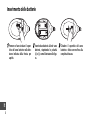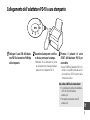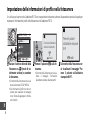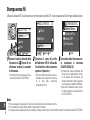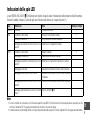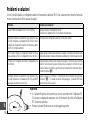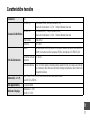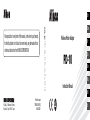Seite wird geladen ...
Seite wird geladen ...
Seite wird geladen ...
Seite wird geladen ...
Seite wird geladen ...
Seite wird geladen ...
Seite wird geladen ...
Seite wird geladen ...
Seite wird geladen ...
Seite wird geladen ...
Seite wird geladen ...
Seite wird geladen ...
Seite wird geladen ...
Seite wird geladen ...
Seite wird geladen ...
Seite wird geladen ...
Seite wird geladen ...

De
Sicherheitshinweise
Bitte lesen Sie diese Sicherheitshinweise aufmerksam durch, bevor Sie Ihr Nikon-Produkt in Betrieb nehmen, um Schäden am Produkt zu vermeiden
und möglichen Verletzungen vorzubeugen. Halten Sie diese Sicherheitshinweise für alle Personen griffbereit, die dieses Produkt benutzen werden.
Die in diesem Abschnitt beschriebenen Warnhinweise und Vorsichtsmaßnahmen sind durch das folgende Symbol gekennzeichnet:
WARNHINWEISE
Dieses Symbol kennzeichnet wichtige Warnhinweise, die Sie unbedingt vor Gebrauch dieses Produkts lesen sollten, um möglichen
Verletzungen vorzubeugen.
Schalten Sie das Gerät bei einer Fehlfunktion sofort aus
Bei Rauch- oder ungewöhnlicher Geruchsentwicklung, für die der PD-10 die
Ursache ist, sollten Sie das USB-Kabel vom Drucker trennen und die Batterien
entnehmen, um einem möglichen Brand vorzubeugen. Lassen Sie danach
das Gerät von Ihrem Fachhändler oder vom Nikon-Kundendienst überprüfen.
Der fortgesetzte Betrieb kann zu ernsthaften Verletzungen führen.
Nehmen Sie das Gerät nicht auseinander
Das Berühren des Innenlebens des Geräts kann zu Verletzungen
führen. Reparaturarbeiten sollten ausschließlich durch den Fach-
händler oder den Nikon-Kundendienst vorgenommen werden. Falls
das Gerät einmal durch einen Sturz oder eine andere äußere Einwir-
kung beschädigt werden sollten, entfernen Sie die Batterien und/
oder trennen Sie die Stromversorgung, und lassen Sie das Gerät von
Ihrem Fachhändler oder vom Nikon-Kundendienst überprüfen.
Benutzen Sie das Gerät nicht in der Nähe von brennbarem Gas
In der Nähe von brennbarem Gas sollten Sie niemals elektronische
Geräte in Betrieb nehmen. Es besteht Explosions- und Brandgefahr.
Setzen Sie das Gerät keiner Feuchtigkeit aus
Tauchen Sie Akkus/Batterien nicht in Wasser und schützen Sie sie vor
Nässe. Wenn das Gerät für längere Zeit unter Einfluss von Feuchtigkeit
verwendet wird, besteht das Risiko eines Brandes oder Stromschlags.
Achten Sie darauf, dass das Gerät und dessen Zubehör
nicht in die Hände von Kindern gelangen.
Eine Nichtbeachtung dieser Vorsichtsmaßnahme kann zu Verlet-
zungen führen.
Wenn Sie das Gerät über einen längeren Zeitraum nicht
verwenden, nehmen Sie die Batterien heraus.
Andernfalls können die Batterien auslaufen, was Brände, Verlet-
zungen oder die Verschmutzung der Umgebung zur Folge haben
kann.
Folgen Sie den Anweisungen des Krankenhaus- oder Flug-
zeugpersonals
Dieses Gerät gibt Funkfrequenzstrahlungen ab, die sich störend
auf medizinische oder Navigationsgeräte auswirken können. Ver-
wenden Sie dieses Gerät in Krankenhäusern oder Flugzeugen
nicht, bevor Sie eine Erlaubnis durch das Krankenhaus- oder Flug-
zeugpersonal erhalten haben.
Folgen Sie den Sicherheitshinweisen auf den Batterien
Eine Nichtbeachtung dieser Vorsichtsmaßnahme kann zu Auslau-
fen, strukturellen Schäden oder Bränden führen.

i
De
Hinweise
•
Die Reproduktion der Dokumentationen, auch das auszugsweise Vervielfäl-
tigen, bedarf der ausdrücklichen Genehmigung durch Nikon. Dies gilt auch
für die elektronische Erfassung und die Übersetzung in eine andere Sprache.
• Änderungen jeglicher Art ohne Vorankündigung vorbehalten.
• Nikon übernimmt keine Haftung für Schäden, die durch unsachgemä-
ßen Gebrauch des Produkts entstehen.
• Die Dokumentationen zu diesem Nikon-Produkt wurden mit größter
Sorgfalt erstellt. Sollten Sie jedoch Fehler in den Dokumentationen ent-
decken oder Verbesserungsvorschläge machen können, wäre Nikon für
einen entsprechenden Hinweis sehr dankbar. (Die Adresse der Nikon-
Vertretung in Ihrer Nähe ist separat aufgeführt.)
Hinweis für Kunden in Europa
Hiermit erklärt Nikon, dass sich dieses Produkt in Übereinstimmung mit
den grundlegenden Anforderungen und den anderen relevanten Vor-
schriften der Richtlinie 1999/5/EG befindet. (BMWi)
Symbol für getrennte Wertstoff-/Schad-
stoffsammlung in europäischen Ländern
Hinweise zur Verwendung des
Adapters
Setzen Sie das Gerät keiner Feuchtigkeit aus
Dieses Gerät ist nicht wasserdicht und kann beschädigt werden,
wenn es Nässe ausgesetzt wird.
Setzen Sie das Gerät keinen Erschütterungen aus
Wenn das Gerät Schlägen oder starken Vibrationen ausgesetzt
wird, kann es zu Fehlfunktionen kommen.
Halten Sie das Gerät von starken Magnetfeldern fern
Verwenden und lagern Sie das Gerät nicht in der unmittelbaren
Nähe von Geräten, die starke elektromagnetische Strahlung oder
magnetische Felder erzeugen. Magnetische Felder, die beispielswei-
se von Radios oder Fernsehern erzeugt werden, können die Elektro-
nik stören.
Setzen Sie das Gerät keinen starken Temperaturschwan-
kungen aus
Durch plötzliche Temperaturänderungen (beispielsweise beim Ver-
lassen eines gut beheizten Gebäudes an einem kalten Wintertag)
kann Feuchtigkeit im Inneren des Gehäuses kondensieren. Um eine
Kondenswasserbildung zu vermeiden, sollten Sie das Gerät in einer
Tasche oder Plastiktüte aufbewahren, wenn Sie einen Ort mit deut-
lich höherer oder niedrigerer Temperatur aufsuchen.
Dieses Symbol zeigt an, dass dieses Produkt separat ent-
sorgt werden muss.
Folgendes gilt für Verbraucher in europäischen Ländern:
•
Dieses Produkt darf nur separat an einer geeigneten Sammelstel-
le entsorgt werden. Eine Entsorgung im Hausmüll ist unzulässig.
•
Wenden Sie sich für nähere Informationen bitte an Ihren Händ-
ler oder die örtlich für Abfallentsorgung zuständigen Behörden.

ii
De
Inhalt
Sicherheitshinweise
Hinweise ............................................................................................................................................................i
Hinweise zur Verwendung des Adapters.............................................................................................................i
Einführung ....................................................................................................................................................... 1
Bevor Sie beginnen........................................................................................................................................... 2
Der Adapter in der Übersicht ............................................................................................................................ 3
Einsetzen der Batterien ..................................................................................................................................... 4
Anschließen des PD-10 an einen Drucker.......................................................................................................... 5
Einrichten von Profilinformationen in der Kamera ............................................................................................. 6
Drahtloses Drucken .......................................................................................................................................... 8
LED-Anzeigen................................................................................................................................................... 9
Lösungen für Probleme................................................................................................................................... 10
Technische Daten ........................................................................................................................................... 11
©2005 FotoNation

1
De
Einführung
Herzlichen Glückwunsch zum Kauf des Wireless-LAN-Druckeradapters Nikon PD-10.
Der PD-10 ist ein Zubehörteil für die Verwendung mit Nikon COOLPIX-Digitalkameras* mit Wireless-LAN-Betriebsart.
Wenn der PD-10 an einen PictBridge-kompatiblen Drucker angeschlossen wird, können Bilder von der Kamera direkt, d. h. ohne
einen Computer gedruckt werden.
Lesen Sie dieses Handbuch und das Kamerahandbuch vor Gebrauch aufmerksam durch und bewahren Sie sie so auf, dass sie bei
der Verwendung dieser Geräte stets schnell zur Hand sind.
* Ob die Kamera mit dem PD-10 kompatibel ist, erfahren Sie im Kamerahandbuch.
Hinweis
• Schließen Sie den PD-10 direkt an den Drucker an. Verwenden Sie keinen USB-Hub.
• Der PD-10 muss an einen Drucker, der das Gerät über PictBridge-Anschluss (USB-Kabel) mit einer Spannung von 5 V, 100 mA versorgt, ange-
schlossen werden.
LINK
B
U
S
Y
S
T
A
R
T
P
O
W
E
R

2
De
Bevor Sie beginnen
Immer auf dem neuesten Stand
Im Rahmen der kundenfreundlichen Informationspolitik bietet Nikon
im Internet aktuelle Produktunterstützung an. Sie können die aktu-
ellsten Informationen unter folgenden Webadressen abrufen:
• Europa und Afrika:
http://www.europe-nikon.com/support/
•USA:
http://www.nikonusa.com/
• Asien, Ozeanien und Naher Osten:
http://www.nikon-asia.com/
Auf diesen Webseiten erhalten Sie aktuelle Produktinformationen,
Tipps und Antworten auf häufig gestellte Fragen (FAQ) sowie allge-
meine Informationen zu Fotografie und digitaler Bildverarbeitung.
Diese Webseiten werden regelmäßig aktualisiert. Ergänzende Infor-
mationen erhalten Sie bei der Nikon-Vertretung in Ihrer Nähe. Eine
Liste mit den Adressen der Nikon-Vertretungen finden Sie unter fol-
gender Web-Adresse:
http://nikonimaging.com/
Lieferumfang
Wireless-LAN-Druckeradapter PD-10
Bedienungsanleitung (dieses Handbuch)
Konformitätserklärung (nur Europa)
Zwei Mignonzellen LR6 (zu Testzwecken)
Garantie

3
De
Der Adapter in der Übersicht
LINK
BUSY
S
T
A
R
T
P
O
W
E
R
Batteriefach (c4)
Batteriefachabdeckung (c4)
Reset-Taste (c10)
START-Taste (c5)
POWER-Leuchte
(c5, 9)
LINK-Leuchte
(grün/orange)
(c9)
BUSY-Leuchte
(grün/orange)
(c7, 9)
USB-Kabel (c5)

4
De
Einsetzen der Batterien
1
Drücken Sie die Batteriefachabde-
ckung leicht nach unten und öff-
nen Sie sie, indem Sie sie in
Pfeilrichtung zurückschieben.
2
Setzen Sie zwei Mignonbatterien
oder -akkus (AA) in das Batte-
riefach ein. Achten Sie auf die kor-
rekte Polarität.
3
Schieben Sie die Abdeckung des
Batteriefachs entgegen der Pfeil-
richtung, bis sie einrastet.

5
De
Anschließen des PD-10 an einen Drucker
1
Verbinden Sie das USB-Kabel des
PD-10 mit dem PictBridge-An-
schluss des Druckers.
2
Schalten Sie den Drucker ein und
prüfen Sie, ob er druckbereit ist.
• Führen Sie solange der Drucker nicht
druckbereit ist keine Bedienschritte am
PD-10 aus.
3
Schalten Sie den PD-10 durch Drü-
cken der START-Taste ein.
• Die POWER-Leuchte am PD-10 leuchtet
und die LINK-Leuchte ändert ihre Farbe
von Orange zu Grün. Der PD-10 ist bereit
zum Aufbau einer Wireless-LAN-Verbin-
dung.
Nach dem Aufbau einer Verbindung:
• Wenn Sie den PD-10 zum ersten Mal mit
der Kamera verwenden:
Seite 6
• Drahtloses Drucken:
Seite 8
P
O
W
E
R
LINK
B
U
S
Y
S
T
A
R
T
P
O
W
E
R
1
22
3

6
De
Einrichten von Profilinformationen in der Kamera
Wenn Sie den PD-10 zum ersten Mal mit einer bestimmten Kamera verwenden, führen Sie die folgenden Schritte aus, um die Pro-
filinformationen in der Kamera und im PD-10 einzurichten.
1
Stellen Sie das Funktionswählrad
der Kamera auf Y (Wireless-
LAN-Betriebsart) und schalten Sie
die Kamera ein.
• Der Bildschirm »PROFIL AUSWÄHLEN«
wird im Kameramonitor angezeigt.
• Wenn noch keine Profilinformationen
eingerichtet wurden, wird eine Meldung
mit der Aufforderung angezeigt, Profilin-
formationen anzugeben.
2
Drücken Sie die m-Taste an der
Kamera.
• Die Meldung »Verbindungsaufbau zu
WLAN-Druckeradapter« wird auf dem
Kameramonitor angezeigt.
3
Im Kameramonitor wird die Mel-
dung »Bitte Taste am Druckerad-
apter drücken.« angezeigt.
PROFIL AUSWÄHLEN 1/3
PROFIL AUSWÄHLEN 1/3
OK
OK
Info
Info
Profil-A
Profil-B
Profil-C
Verbindungsaufbau zu
WLAN-Druckeradapter
Abbrechen
Abbrechen
Bitte Taste am
Druckeradapter drücken.
Abbrechen
Abbrechen

7
De
Anzahl der unterstützten Geräte
•
Im PD-10 können Profilinformationen für
bis zu 50 Kameras gespeichert werden.
Wenn Sie diese Zahl beim Speichern eines
neuen Profils überschreiten, wird auto-
matisch das älteste Profil gelöscht.
•
In der Kamera können Profilinformationen
für bis zu neun Geräte gespeichert werden,
z. B. für den PD-10, Computer und an Com-
puter angeschlossene Drucker. Wenn bereits
neun Profile erstellt wurden und Sie die Pro-
filinformationen für den PD-10 speichern
möchten, löschen Sie zunächst mithilfe des
Wireless Camera Setup Utility (im Lieferum-
fang der Kamera) ein Profil, das Sie nicht
mehr benötigen. Wenn Sie keines der Profile
löschen, wird das älteste Profil überschrie-
ben. Nähere Informationen zum Löschen
von Profilen finden Sie im Kamerahandbuch.
Profilnamen
• Beim Speichern der Profilinformationen
des PD-10 in der Kamera wird das Profil
automatisch als »PrinterX« (X steht für
eine Ziffer von 1 bis 9) bezeichnet.
• Der Profilname »PrinterX« kann später
mithilfe des Wireless Camera Setup Uti-
lity (im Lieferumfang der Kamera) geän-
dert werden. Weitere Informationen
finden Sie im Handbuch der Kamera.
Der PD-10 wird ausgeschaltet ...
• ... wenn die Verbindung zum Drucker
getrennt wird.
4
Wenn diese Meldung angezeigt
wird, drücken Sie die START-Taste
am PD-10 zwei Sekunden lang.
• Drücken Sie die START-Taste, während
die Meldung angezeigt wird.
• Die BUSY-Leuchte am PD-10 blinkt oran-
ge in langen Abständen 1. Wenn die
Einrichtung abgeschlossen ist, leuchtet
die BUSY-Leuchte etwa drei Sekunden
lang orange 2.
5
Wenn die Einrichtung abgeschlos-
sen ist, wird im Kameramonitor die
Meldung »Verbindung zu Printer1
bereit. Verbinden?« angezeigt.
•
Wählen Sie »
Nein
«, um zum Bildschirm
»PROFIL AUSWÄHLEN« (
c
6) zurückzu-
kehren. Wählen Sie »
Ja
«, um mit dem
Vorgang fortzufahren und zu drucken
(Schritt 3
c
8).
•
Nach Einrichtung der Profilinformationen im
Menü »PROFIL AUSWÄHLEN« kann beliebig
oft eine Verbindung zwischen Kamera und PD-
10 hergestellt werden. Nach Durchführung ei-
nes Reset-Vorgangs müssen die Profilinformati-
onen neu eingerichtet werden (
c
10).
Hinweis
Wenn die Einrichtung fehlschlägt, blinkt die BUSY-Leuchte am PD-10 orange in kurzen Abständen
und im Kameramonitor wird eine Meldung angezeigt. Drücken Sie in diesem Fall an der Kamera
die Taste d und führen Sie die Einrichtung erneut durch.
LINK
B
U
S
Y
S
T
A
R
T
P
O
W
E
R
12
Ja
Verbindung zuVerbindung zu
Nein
Printer1
bereit. Verbinden?bereit. Verbinden?
OK
OK

8
De
Drahtloses Drucken
Verwenden Sie zum drahtlosen Drucken von Bildern den PD-10 und eine Kamera, auf der die Profilinformationen für den PD-10
eingerichtet wurden.
Hinweis
• Verwenden Sie für das drahtlose Drucken nur voll aufgeladene Batterien.
• Eine Anleitung zum direkten Drucken finden Sie im Kamerahandbuch.
• Wenn der Druckvorgang vor Beendigung abgebrochen wird, wird der Drucker angehalten und der Kameramonitor kehrt zum Menü PROFIL AUS-
WÄHLEN zurück.
1
Stellen Sie das Funktionswählrad
der Kamera auf Y (Wireless-
LAN-Betriebsart) und schalten Sie
die Kamera ein.
• Der Bildschirm »PROFIL AUSWÄHLEN«
wird im Kameramonitor angezeigt.
2
Wählen Sie den Profilnamen des
PD-10 mithilfe des Multifunkti-
onswählers, und drücken Sie die
d-Taste.
• Die Meldungen zum Verbindungsstatus
werden auf dem Kameramonitor ange-
zeigt.
3
Der Bildschirm »DRAHTLOSES DRUCKEN«
wird im Kameramonitor angezeigt.
•
Gehen Sie wie im Kamerahandbuch im Ab-
schnitt zum Direktdruck beschrieben vor, um
die Fotos von der Kamera direkt auf einem
PictBridge-kompatiblen Drucker zu drucken.
• Nach Beendigung des Druckvorganges
kehrt der Kameramonitor zum Menü
PROFIL AUSWÄHLEN zurück.
PROFIL AUSWÄHLEN 1/3
PROFIL AUSWÄHLEN 1/3
OK
OK
Info
Info
Profil-A
Profil-B
Profil-C
PROFIL AUSWÄHLEN
PROFIL AUSWÄHLEN
2/3
2/3
OK
OK
Info
Info
Profil-D
Profil-E
Printer1
DRAHTLOSES DRUCKEN
DRAHTLOSES DRUCKEN
OK
OK
Info
Bilder auswählen
Alle Bilder
Drucken mit DPOF
Papierformat

9
De
LED-Anzeigen
Nach Einrichtung des Druckers und der Kamera werden mit der POWER-, LINK- und BUSY-Leuchte (c3) die folgenden Betriebszu-
stände angezeigt.
Die angezeigten Farben im Standby-Modus sind mit den entsprechenden Häkchen (9) gekennzeichnet.
Hinweis
• Sollte die Verbindung mit der Kamera nicht aufgebaut werden können (BUSY-Leuchte leuchtet nicht) oder werden innerhalb von drei Minuten
keine Bedienschritte ausgeführt, schaltet sich der PD-10 automatisch ab, um den Stromverbrauch zu senken.
• Nach 10 Minuten in Druckbereitschaft (siehe Markierungen in oben stehender Tabelle) schaltet sich der PD-10 automatisch aus.
Leuchte Anzeige Status Druckbereitschaft
POWER Leuchtet Das Gerät ist eingeschaltet 9
LINK Leuchtet grün Bereit zum Aufbau einer Wireless-LAN-Verbindung 9
Leuchtet orange Nicht bereit zum Aufbau einer Wireless-LAN-Verbindung
Blinkt orange in hoher Frequenz für etwa 3 Se-
kunden
Problem mit der Wireless-LAN-Verbindung
BUSY Leuchtet grün Druckbereitschaft 9
Blinkt grün Datenübertragung für Druckvorgang läuft
Blinkt grün in hoher Frequenz für etwa 3 Se-
kunden
Problem mit der Datenübertragung für den Druckvorgang
Blinkt orange Profileinrichtung für die Kamera läuft
Blinkt orange für etwa 3 Sekunden Profileinrichtung für die Kamera abgeschlossen
Blinkt orange in hoher Frequenz für etwa 3 Se-
kunden
Problem mit der Profileinrichtung für die Kamera
Blinkt abwechselnd orange und grün Zurücksetzen läuft (c10)

10
De
Lösungen für Probleme
Wenn der Aufbau einer stabilen Verbindung zwischen Kamera und PD-10 nicht möglich ist oder wenn der Druckvorgang plötzlich
unterbrochen wird, überprüfen Sie Folgendes.
Problem Mögliche Ursache/Lösung
Die POWER-Leuchte am PD-10 leuchtet nicht. • Verwenden Sie voll aufgeladene Batterien.
• Stellen Sie sicher, dass der PD-10 an den Drucker angeschlossen ist.
Die Profilinformationen in der Kamera und im PD-10 kön-
nen nicht ordnungsgemäß eingerichtet werden./Es kann
keine stabile Verbindung zwischen der Kamera und dem
PD-10 hergestellt werden.
• Prüfen Sie, ob der Drucker eingeschaltet und druckbereit ist.
Es kann keine stabile Verbindung zwischen der Kamera und
dem PD-10 hergestellt werden./Die Verbindung wird unter-
brochen.
Das Wireless-LAN-Signal wird möglicherweise gestört. Stellen Sie Kamera und Dru-
cker näher zusammen.
Problem bei der Wireless-LAN-Verbindung./Die Verbindung
wird unterbrochen.
Das Wireless-LAN-Signal wird möglicherweise gestört. Stellen Sie Kamera und Dru-
cker näher zusammen. Führen Sie einen Reset-Vorgang durch und richten Sie dann
die Profilinformationen der Kamera neu ein (c 6).
Die Profilinformationen in der Kamera und im PD-10 kön-
nen nicht ordnungsgemäß eingerichtet werden. (BUSY-
Leuchte blinkt orange in kurzen Abständen.)
Führen Sie die Schritte 3 und 4 unter »Einrichten von Profilinformationen in der Ka-
mera« (c6 - 7) schnell nacheinander durch. In Schritt 4 müssen Sie die START-Taste
zwei Sekunden lang drücken.
Zurücksetzen
• Wenn Sie die Reset-Taste für etwa eine Sekunde drücken, während der PD-10 einge-
schaltet und an einen Drucker angeschlossen ist, werden alle Profilinformationen, die
im PD-10 gespeichert wurden, gelöscht.
• Drücken Sie die Reset-Taste mithilfe eines kleinen, dünnen Gegenstandes.
BUSY
S
T
A
R
T
P
O
W
E

11
De
Technische Daten
Digitale Schnittstelle USB
Wireless-LAN-Schnittstelle
IEEE 802.11g Wireless LAN (OFDM, 54 MBit/s im 2,4-GHz-Band)
Reichweite: 0 bis 25 m (ohne Hindernisse)
IEEE 802.11b Wireless LAN (DSSS, 11 MBit/s im 2,4-GHz-Band)
Reichweite: 0 bis 40 m (ohne Hindernisse)
Wireless-LAN-Modus Ad-hoc-Netzwerk
Sicherheit WEP 128 Bit
Stromversorgung
Batterien Zwei Alkali-Mignonzellen LR6 (AA) (Nikon EN-MH1-Akkus, Nickel-Mangan-Mignon-
zellen ZR6 (AA) und Lithium-Mignonzellen FR6/L91 (AA) können ebenfalls verwendet
werden)
USB-Anschluss am Drucker 5 V, 100 mA
Batterielebensdauer Ca. 120 Minuten (bei Verwendung von Alkali-Mignonzellen LR6 (AA); je nach Dru-
ckermodell, Dateigröße der zu druckenden Bilder und Gegebenheiten bei der Wire-
less-LAN-Verbindung)
Abmessungen (B × H × T)
Gehäuse: Ca. 117 × 45,5 × 29,5 mm (einschließlich Kabelschutzmanschette, ohne Kabel)
USB-Kabel: Ca. 500 mm
Gewicht 73 g ohne Batterien
Betriebsumgebung
Temperatur: 0 bis 40 °C
Luftfeuchtigkeit: 10 bis 90 %
Seite wird geladen ...
Seite wird geladen ...
Seite wird geladen ...
Seite wird geladen ...
Seite wird geladen ...
Seite wird geladen ...
Seite wird geladen ...
Seite wird geladen ...
Seite wird geladen ...
Seite wird geladen ...
Seite wird geladen ...
Seite wird geladen ...
Seite wird geladen ...
Seite wird geladen ...
Seite wird geladen ...
Seite wird geladen ...
Seite wird geladen ...
Seite wird geladen ...
Seite wird geladen ...
Seite wird geladen ...
Seite wird geladen ...
Seite wird geladen ...
Seite wird geladen ...
Seite wird geladen ...
Seite wird geladen ...
Seite wird geladen ...
Seite wird geladen ...
Seite wird geladen ...
Seite wird geladen ...
Seite wird geladen ...
Seite wird geladen ...
Seite wird geladen ...
Seite wird geladen ...
Seite wird geladen ...
Seite wird geladen ...
Seite wird geladen ...
Seite wird geladen ...
Seite wird geladen ...
Seite wird geladen ...
Seite wird geladen ...
Seite wird geladen ...
Seite wird geladen ...
Seite wird geladen ...
Seite wird geladen ...
Seite wird geladen ...
Seite wird geladen ...
Seite wird geladen ...
Seite wird geladen ...
Seite wird geladen ...
Seite wird geladen ...
Seite wird geladen ...
Seite wird geladen ...
Seite wird geladen ...
Seite wird geladen ...
Seite wird geladen ...
Seite wird geladen ...
Seite wird geladen ...
Seite wird geladen ...
Seite wird geladen ...
Seite wird geladen ...
Seite wird geladen ...
Seite wird geladen ...
Seite wird geladen ...
Seite wird geladen ...
Seite wird geladen ...
Seite wird geladen ...
Seite wird geladen ...
Seite wird geladen ...
Seite wird geladen ...
Seite wird geladen ...
Seite wird geladen ...
Seite wird geladen ...
Seite wird geladen ...
Seite wird geladen ...
Seite wird geladen ...
Seite wird geladen ...
Seite wird geladen ...
Seite wird geladen ...
Seite wird geladen ...
Seite wird geladen ...
Seite wird geladen ...
Seite wird geladen ...
Seite wird geladen ...
Seite wird geladen ...
Seite wird geladen ...
Seite wird geladen ...
Seite wird geladen ...
Seite wird geladen ...
Seite wird geladen ...
-
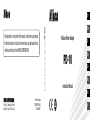 1
1
-
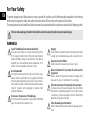 2
2
-
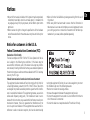 3
3
-
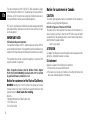 4
4
-
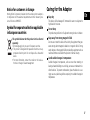 5
5
-
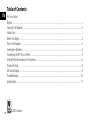 6
6
-
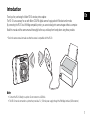 7
7
-
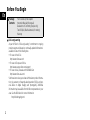 8
8
-
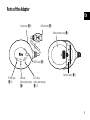 9
9
-
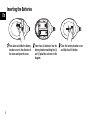 10
10
-
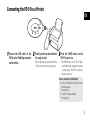 11
11
-
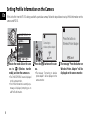 12
12
-
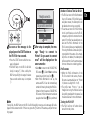 13
13
-
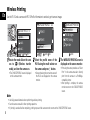 14
14
-
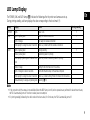 15
15
-
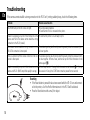 16
16
-
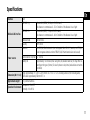 17
17
-
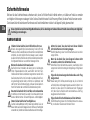 18
18
-
 19
19
-
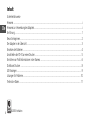 20
20
-
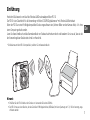 21
21
-
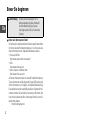 22
22
-
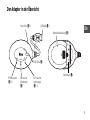 23
23
-
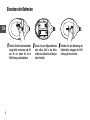 24
24
-
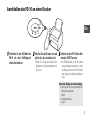 25
25
-
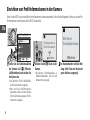 26
26
-
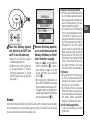 27
27
-
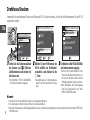 28
28
-
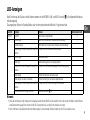 29
29
-
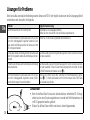 30
30
-
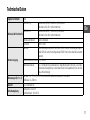 31
31
-
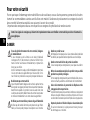 32
32
-
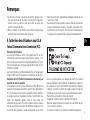 33
33
-
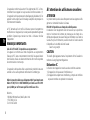 34
34
-
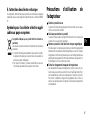 35
35
-
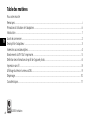 36
36
-
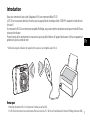 37
37
-
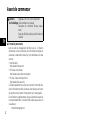 38
38
-
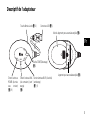 39
39
-
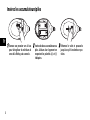 40
40
-
 41
41
-
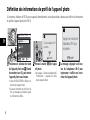 42
42
-
 43
43
-
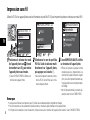 44
44
-
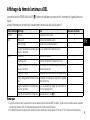 45
45
-
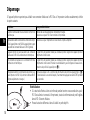 46
46
-
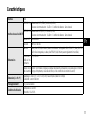 47
47
-
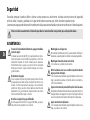 48
48
-
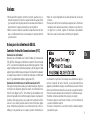 49
49
-
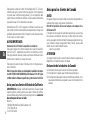 50
50
-
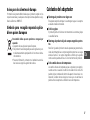 51
51
-
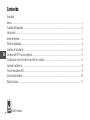 52
52
-
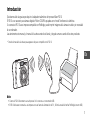 53
53
-
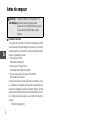 54
54
-
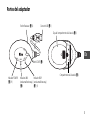 55
55
-
 56
56
-
 57
57
-
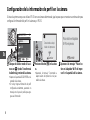 58
58
-
 59
59
-
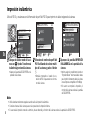 60
60
-
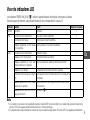 61
61
-
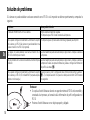 62
62
-
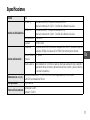 63
63
-
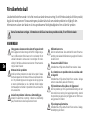 64
64
-
 65
65
-
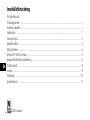 66
66
-
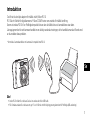 67
67
-
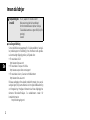 68
68
-
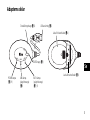 69
69
-
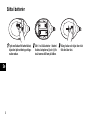 70
70
-
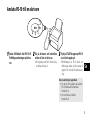 71
71
-
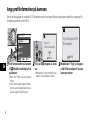 72
72
-
 73
73
-
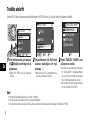 74
74
-
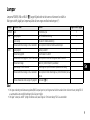 75
75
-
 76
76
-
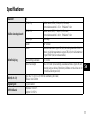 77
77
-
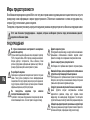 78
78
-
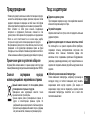 79
79
-
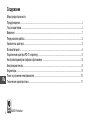 80
80
-
 81
81
-
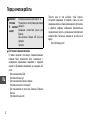 82
82
-
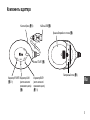 83
83
-
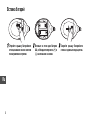 84
84
-
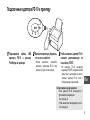 85
85
-
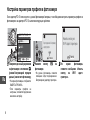 86
86
-
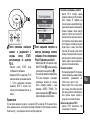 87
87
-
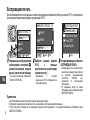 88
88
-
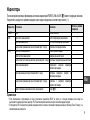 89
89
-
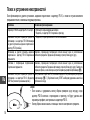 90
90
-
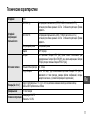 91
91
-
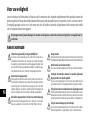 92
92
-
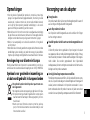 93
93
-
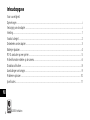 94
94
-
 95
95
-
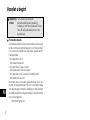 96
96
-
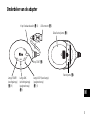 97
97
-
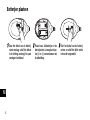 98
98
-
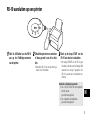 99
99
-
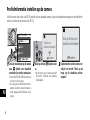 100
100
-
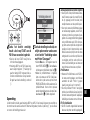 101
101
-
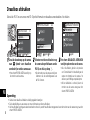 102
102
-
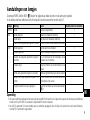 103
103
-
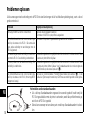 104
104
-
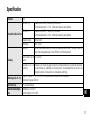 105
105
-
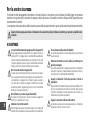 106
106
-
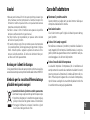 107
107
-
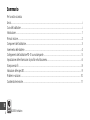 108
108
-
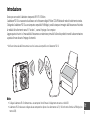 109
109
-
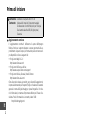 110
110
-
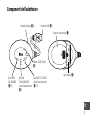 111
111
-
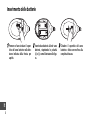 112
112
-
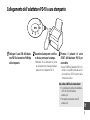 113
113
-
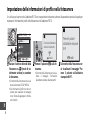 114
114
-
 115
115
-
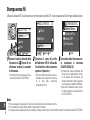 116
116
-
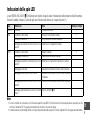 117
117
-
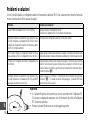 118
118
-
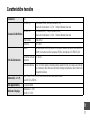 119
119
-
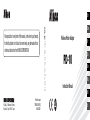 120
120
in anderen Sprachen
- English: Nikon PD-10 User manual
- français: Nikon PD-10 Manuel utilisateur
- español: Nikon PD-10 Manual de usuario
- italiano: Nikon PD-10 Manuale utente
- русский: Nikon PD-10 Руководство пользователя
- Nederlands: Nikon PD-10 Handleiding
- svenska: Nikon PD-10 Användarmanual